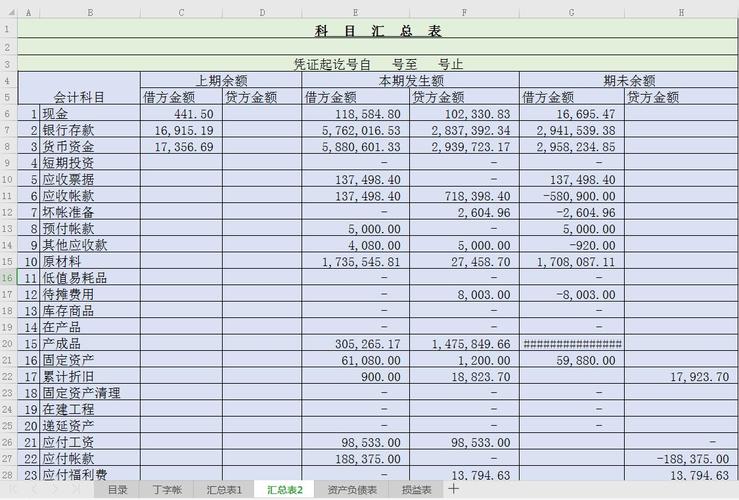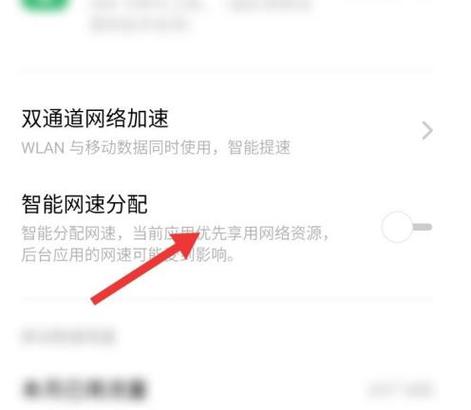利用画图软件中的“填充/刷子”工具,可以把蓝底照片改成白底图片。具体操作请参照以下步骤。
1、在电脑文件中找到需要更换底色的照片,选中照片后,右键选择用windows自带的画图软件打开。
2、点击画图软件工具栏中的填充(桶装图标)选项,再在在颜色栏中选择白色。
3、在照片蓝色区域点一下,可以看到大部分蓝底已经变成白底,只有少数区域为蓝底。
4、点击工具栏中的刷子(铅笔图标) ,然后点击颜色栏中的白色,一点一点对剩余蓝底区域进行删除。刷子的大小可以选择,图片大小也可按个人需要调整。
5、完成以上操作后,点击左上角的保存图标保存已经修改好的照片,照片已由蓝底变成白底。就能实现用windows自带的画图工具把蓝底照片改成白底。